KMPlayer是一款功能強大的多媒體播放器,它不僅支援播放各種常見的音訊視訊格式,還提供了豐富的特色功能。在使用KMPlayer播放影片時,有時我們可能需要打開歷史字幕,以便更好地理解影片內容。那麼,要如何快速開啟歷史字幕呢?本文將為大家介紹KMPlayer快速開啟歷史字幕的設定方法,幫助大家輕鬆解決這個問題。快來跟著php小編子墨一起學習吧!
一、先開啟Kmplayer軟體,在頁面中點選右鍵選擇【開啟檔案】,點選進入
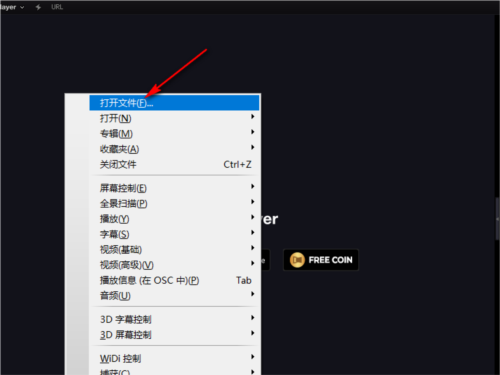
二、選擇需要的視頻,點擊「開啟」
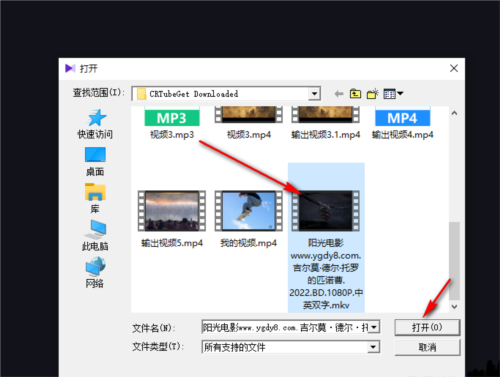
三、開啟影片檔案之後,再點選右鍵,在清單中點選選擇【開啟】選項
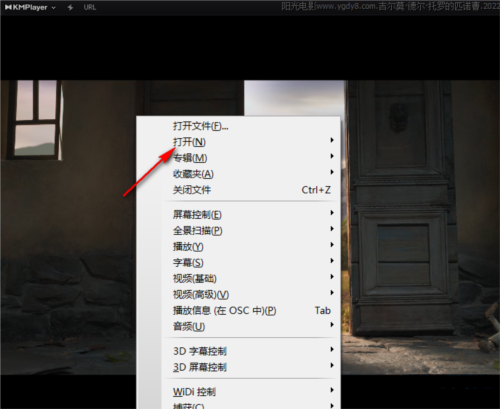
四、點選【開啟】選項之後,在子選單列中找到【最近的字幕】,點選該選項
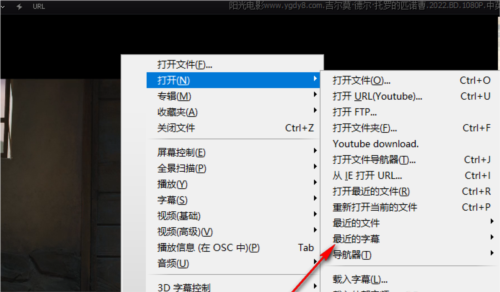
五、最後在【最近的字幕】的子選單清單中找到【儲存使用者開啟的字幕的歷史記錄】,勾選該選項
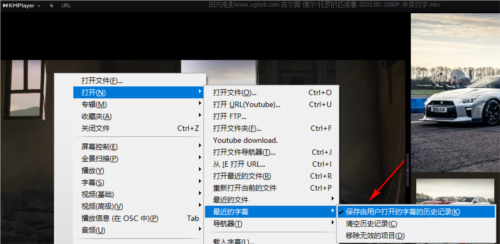
在「歷史字幕」設定完成後,下次再打開相同字幕就可以直接在字幕歷史記錄中打開,不用再去找資料夾了。以上就是我帶給大家的KMPlayer相關設定教學,希望能幫到大家。
以上是KMPlayer怎麼快速開啟歷史字幕 設定方法教學的詳細內容。更多資訊請關注PHP中文網其他相關文章!




